Piramida penduduk merupakan sebuah grafik yang menggambarkan komposisi penduduk menurut jenis kelamin dan kelompok umur. Dari piramida penduduk dapat diketahui kecenderungan komposisi penduduk di masa yang akan datang.
Untuk membuat sebuah piramida penduduk, dibutuhkan data jumlah penduduk yang telah dikelompokkan menurut kelompok umur dan jenis kelamin.
Berikut ini adalah langkah-langkah sederhana untuk membuat piramida penduduk dengan menggunakan Microsoft Excel. Microsoft Excel yang digunakan adalah Microsoft Excel 2013. Untuk versi Microsoft Excel yang lain menyesuaikan.
Pertama, menyiapkan data penduduk yang akan digunakan, yaitu data jumlah penduduk menurut kelompok umur dan jenis kelamin. Sebagai contoh digunakan data penduduk suatu wilayah dengan format tabel sebagai berikut.
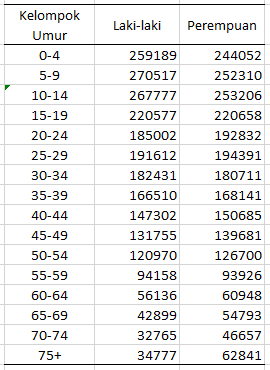
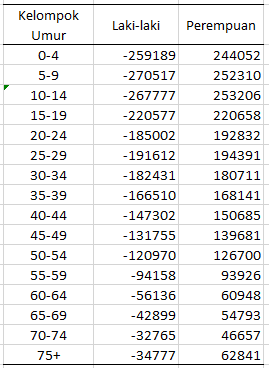



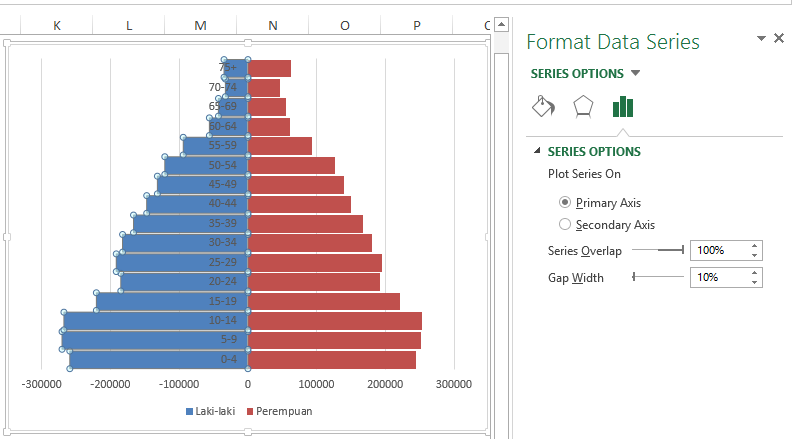




Untuk membuat sebuah piramida penduduk, dibutuhkan data jumlah penduduk yang telah dikelompokkan menurut kelompok umur dan jenis kelamin.
Berikut ini adalah langkah-langkah sederhana untuk membuat piramida penduduk dengan menggunakan Microsoft Excel. Microsoft Excel yang digunakan adalah Microsoft Excel 2013. Untuk versi Microsoft Excel yang lain menyesuaikan.
Pertama, menyiapkan data penduduk yang akan digunakan, yaitu data jumlah penduduk menurut kelompok umur dan jenis kelamin. Sebagai contoh digunakan data penduduk suatu wilayah dengan format tabel sebagai berikut.
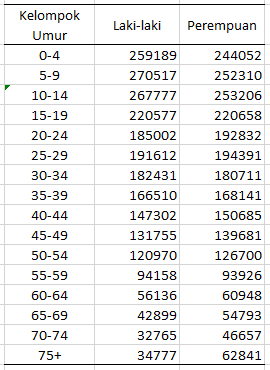
Sebelum membuat grafiknya, jumlah penduduk laki-laki dikalikan dengan -1, sehingga bentuk tabelnya menjadi sebagai berikut.
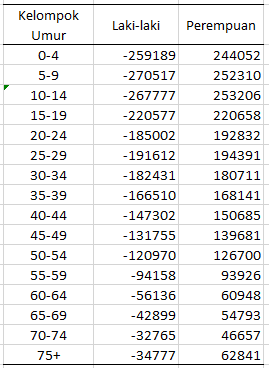
Blok tabel di atas secara keseluruhan, kemudian pilih menu Insert selanjutnya pada bagian Charts pilih tampilan grafik seperti gambar di bawah. (Sebagai catatan, format cells pada kolom kelompok umur adalah text, bukan general atau number).

Berikutnya akan tampak piramida penduduk seperti gambar di bawah ini.

Dari beberapa langkah di atas, piramida penduduk sebenarnya sudah terbentuk, namun demikian tampilannya belum cantik dan rapi.
Untuk mempercantik tampilan piramida penduduk maka perlu dilakukan beberapa pengaturan, misalnya menghapus Chart Title di bagian atas piramida dan lain-lain. Berikut ini adalah beberapa tahapan lanjutan untuk mempercantik tampilan piramida penduduk di atas.
Pertama, klik salah satu bar pada piramida penduduk, kemudian akan muncul beberapa pilihan seperti gambar berikut.

Ubah angka Gab Width menjadi lebih kecil misalnya 10%. Selanjutnya tampilan akan menjadi sebagai berikut.
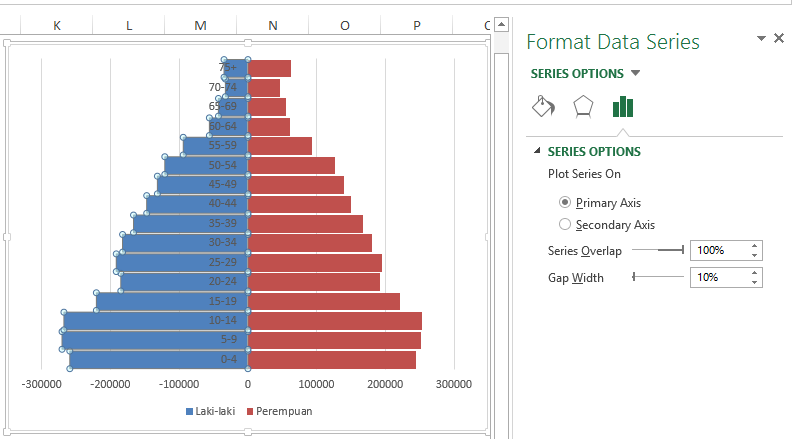
Pilih axis y (kelompok umur), selanjutnya pada Format Axis, pilih Low di pilihan Label Position.

Untuk mengganti angka minus pada axis y, maka blok data di kolom laki-laki dan perempuan pada tabel, dan kemudian pilih Format Cells.

Selanjutnya akan muncul jendela Format Cells, kemudian pada bagian Category pilih Number dan centang Use 1000 Separator (,). Pada bagian Negative Numbers, pilih 1.234 berwarna merah.

Tampilan akhir piramida penduduk akan menjadi seperti di bawah ini.

Sekian cara membuat piramida penduduk dengan Microsoft Excel. Semoga bermanfaat.